Excel'de üstel hareketli ortalama nasıl hesaplanır
Zaman serisi analizinde hareketli ortalama , basitçe önceki birkaç periyodun ortalama değeridir.
Üstel hareketli ortalama, son gözlemlere daha fazla ağırlık veren bir hareketli ortalama türüdür; bu, son trendleri daha hızlı yakalayabileceği anlamına gelir.
Aşağıdaki adım adım örnek, Excel’de üstel hareketli ortalamanın nasıl hesaplanacağını gösterir
1. Adım: Verileri girin
Öncelikle bir firmanın birbirini takip eden 10 satış dönemi boyunca yaptığı toplam satışları gösteren aşağıdaki veri setine bakalım:
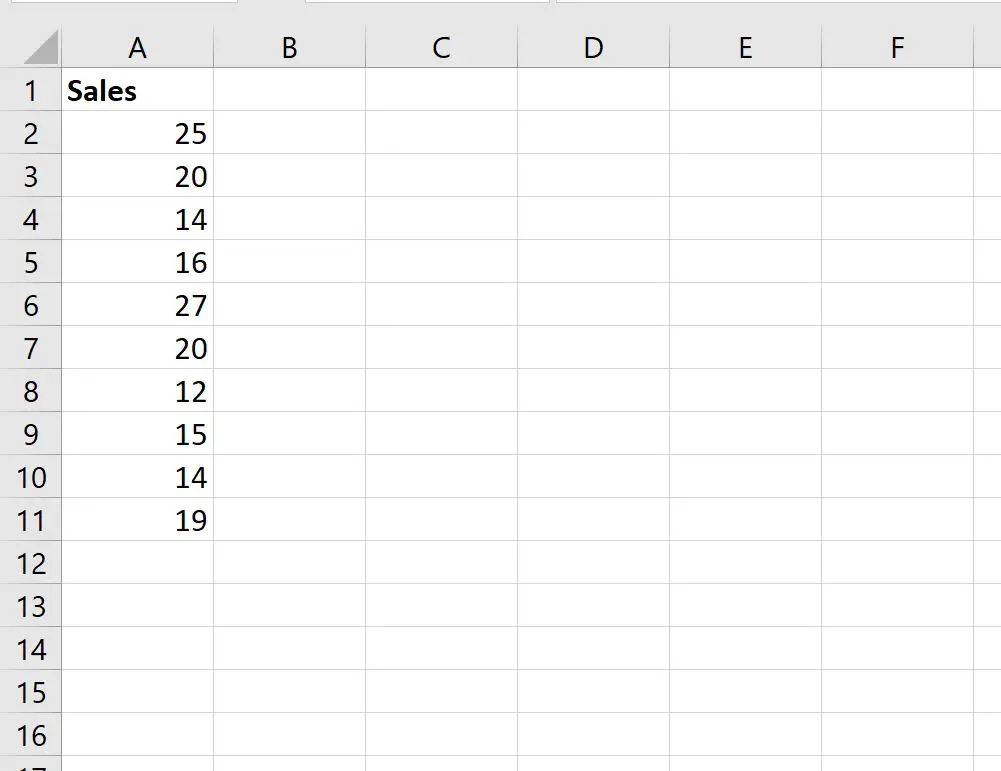
Adım 2: Üstel Hareketli Ortalamayı Hesaplayın
Daha sonra, aşağıdaki formülü kullanarak üstel hareketli ortalamayı (EMA) hesaplayacağız:
EMV = [Latest Value - Previous EMA] * (2/n+1) + Previous EMA
Formülde n , üstel hareketli ortalamayı hesaplamak için kullanılacak dönem sayısını temsil eder. Belirtmeniz gereken tek sayı bu.
Örneğimiz için 3 günlük bir EMA hesaplayacağız.
İlk olarak, A2 hücresindeki değere eşit olacak şekilde B2 hücresine EMA değerini gireceğiz:
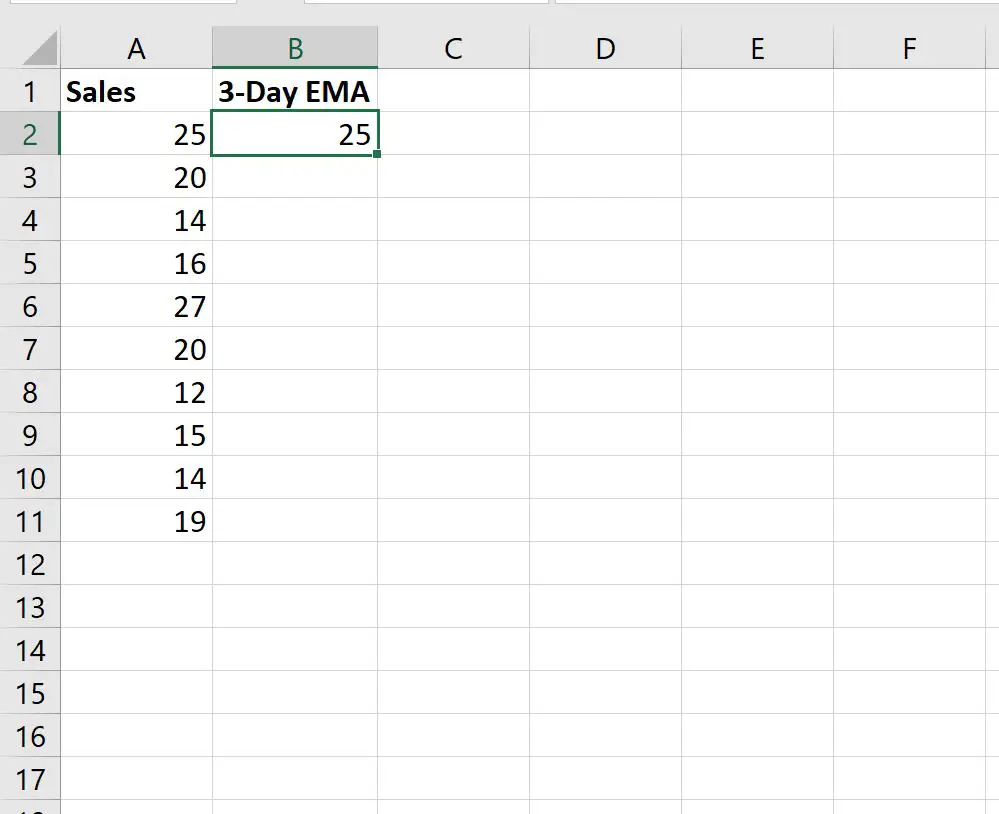
Daha sonra ilk 3 günlük EMA değerini hesaplamak için aşağıdaki formülü kullanacağız:
=( A3 - B2 )*(2/( $E$1 +1))+ B2
Aşağıdaki ekran görüntüsü bu formülün pratikte nasıl kullanılacağını göstermektedir:
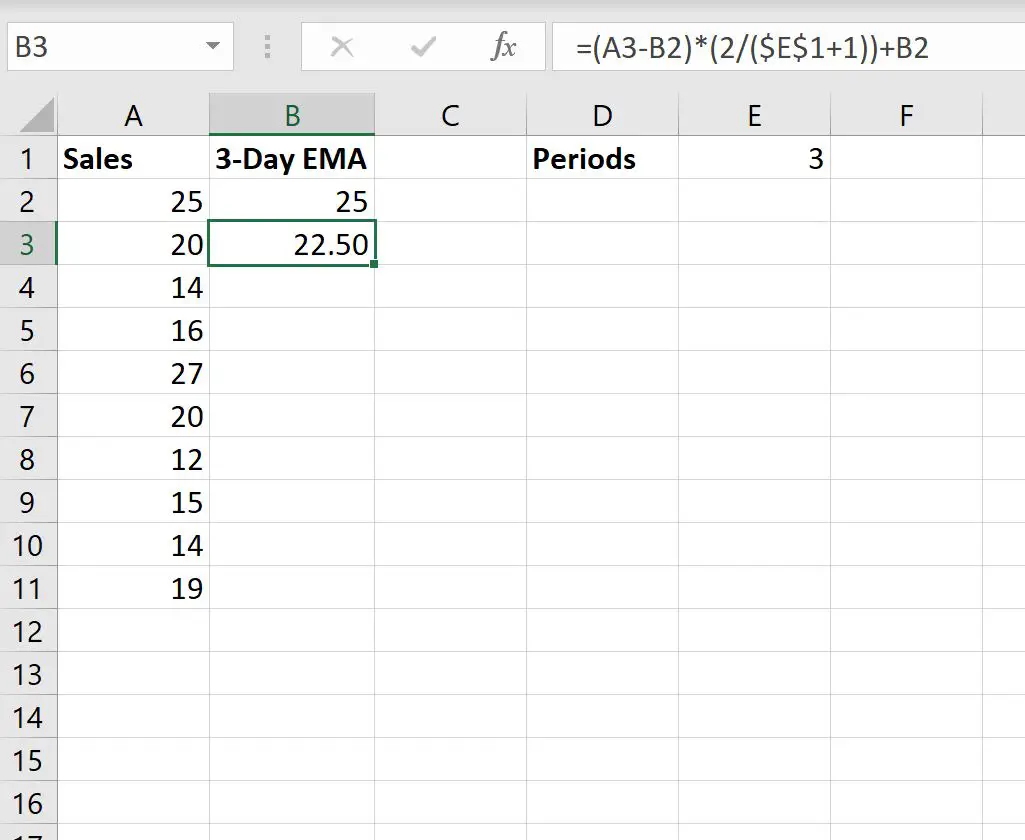
Daha sonra, küçük bir ” + ” çarpı işareti görünene kadar B3 hücresinin sağ alt köşesinin üzerinde gezinin. Formülü kopyalayıp sütunun kalan hücrelerine yapıştırmak için çarpı işaretine çift tıklayın:
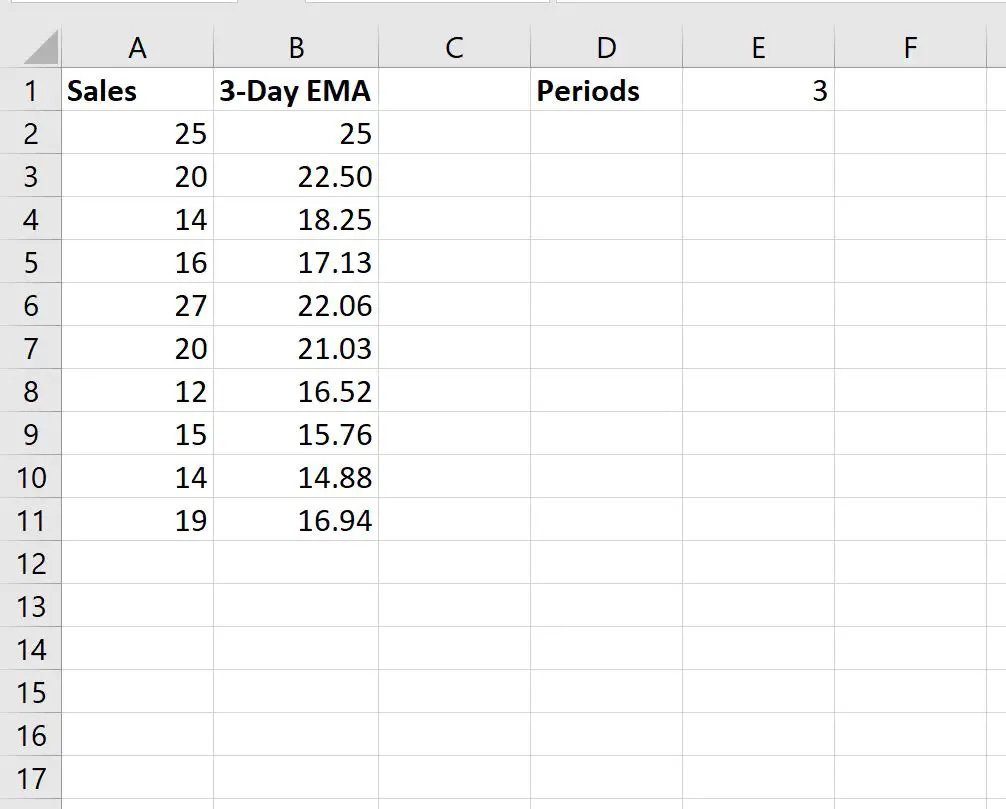
B Sütunu artık satışların 3 günlük üssel hareketli ortalamasını gösteriyor.
Farklı sayıda dönem kullanarak üstel hareketli ortalamayı hesaplamak için E1 hücresindeki değeri değiştirmeniz yeterlidir.
Örneğin, E1 hücresinin değerini 4 olarak değiştirerek satışların 4 günlük üssel hareketli ortalamasını hesaplayabiliriz:
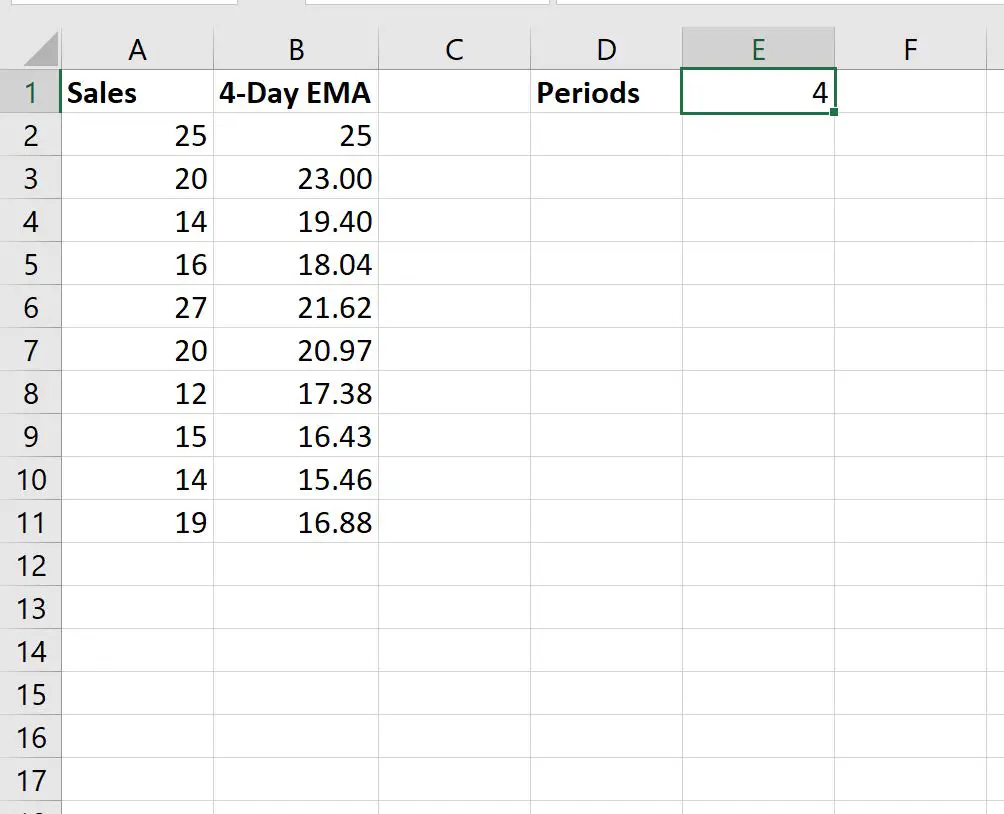
B Sütunu artık satışların 4 günlük üssel hareketli ortalamasını gösteriyor.
Ek kaynaklar
Aşağıdaki eğitimlerde Excel’deki diğer ortak görevlerin nasıl gerçekleştirileceği açıklanmaktadır:
Excel’de Ağırlıklı Hareketli Ortalama Nasıl Hesaplanır
Excel’de Kümülatif Ortalama Nasıl Hesaplanır?